Виджет «Меню»
Виджет «Меню» вы можете разместить в любом месте на странице сайта. Кроме того, есть возможность создать несколько разных меню. Задайте для каждого служебное название, которое будет отображаться в списке (1), добавьте новое, нажав на знак плюса (2), и затем выбирайте нужное из списка (3) после добавления виджета на страницу.
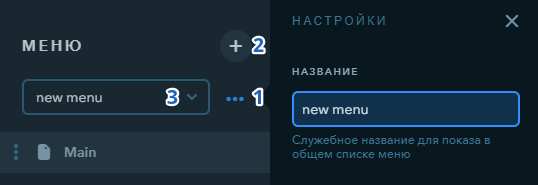
Как создать и настроить пункт меню?
В настройках виджета нажмите на «Добавить пункт» и выберите его тип из предложенных.
- Ссылка позволит назначить на пункт ссылку, ведущую на веб-адрес или страницу вашего сайта с возможностью открытия в том же окне или в новом, а также на якорь, всплывающее окно, телефон, e-mail или оставить пункт без ссылки.
- Выпадающее меню позволит создать пустой пункт для организации меню, без ссылки для перехода.

В списке вы можете различать пункты с разным типом по иконкам.
Для уже созданного пункта меню при нажатии на три точки откроются следующие настройки:
- Изменить название.
- Заменить ссылку, на которую он ведёт.
- Скрыть.
- Удалить.
Примечание
При удалении корневого пункта все вложенные в него пункты останутся в списке.
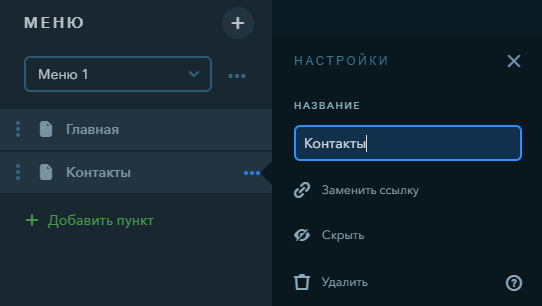
Для изменения порядка пунктов в меню перетащите пункт в нужное место в левой панели. Путём перетаскивания со смещением вправо вы можете сделать пункт, вложенным в другой. Доступно создание 3-х уровневой вложенности.
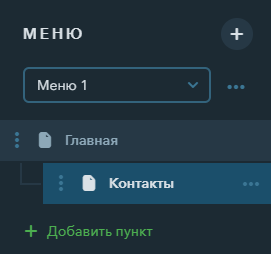
Оформление меню
Для перехода в настройки оформления меню нажмите на иконку капельки над виджетом.
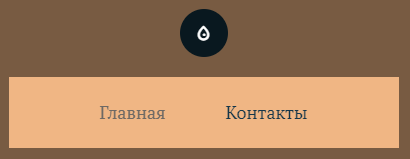
В открывшемся окне будет доступно:
- Включение логотипа и заголовка, например, для замены шапки вашего сайта.
- Создание дизайна, то есть собственного шаблона стилей. До 5 дизайнов.
- Выравнивание пунктов внутри блока меню.
- Настройка отображения не поместившихся пунктов: в выпадающем списке или на следующей строке.
- Добавление класса виджету.
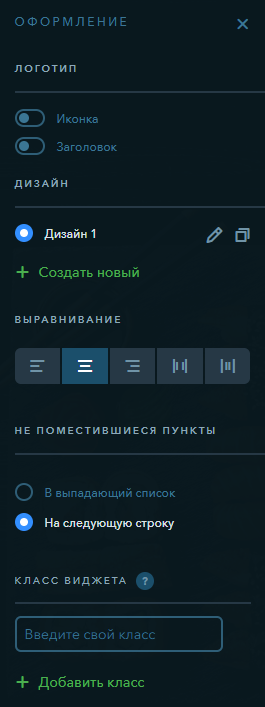
Настройка дизайна меню
Вы можете настроить дизайн для основных и вложенных пунктов. Для перехода в настройки нажмите на иконку карандаша.
Для основных пунктов доступно изменение стилей, типографики и отступов.
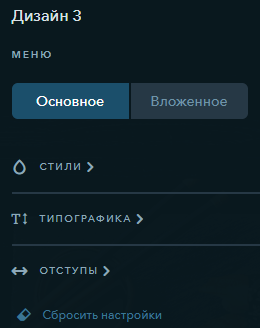
В стилях вы можете:
- Выбрать цвет текста основного пункта, то есть цвет в обычном состоянии.
- Выбрать цвет текста активного пункта и его отображение, то есть цвет пункта открытой на текущий момент страницы и при наведении курсора мыши. Активный пункт может выделяться цветом, подчёркиванием или плашкой.
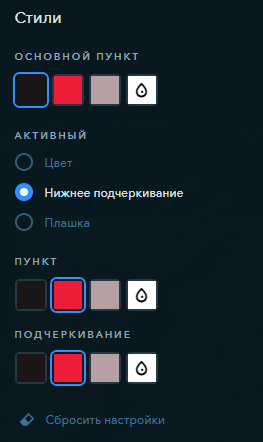
В настройках типографики вы можете выбрать размер текста в пункте меню, а в «Отступах» настроить их размер между пунктами меню, а также сверху и снизу.
Для вложенных пунктов доступны те же настройки стилей, типографики и отступов с некоторыми отличиями.
- В стилях вы можете выбрать цвет текста основного и активного пункта, а также цвет и прозрачность подложки выпадающего меню.
- В типографике возможен выбор размера текста в пункте.
- В отступах вы можете определить боковой отступ и между пунктами.
Попробуйте прямо сейчас!
Создать сайт